
Cara Mengatasi Keyboard Android Error yang Hilang dan Tidak Muncul – Keyboard merupakan salah satu fitur utama pada smartphone yang sangat berperan penting. Apabila keyboard di HP Android mengalami error seperti tidak mau muncul atau tiba-tiba hilang, tentunya akan sangat mengganggu.
Keyboard di HP Android sering kita gunakan untuk mengetik pesan di aplikasi chatting seperti whatsapp, line, dm instagram, messenger facebook, dan lainnya. Jadi jika keyboard HP Android tidak bisa digunakan, Anda harus mengatasinya dengan segera.
Terdapat beberapa alasan penyebab kenapa keyboard pada HP Android tidak muncul dan error hilang secara tiba-tiba. Namun Anda tidak perlu khawatir, karena pada artikel ini anda akan menemukan jawabannya secara lengkap dan jelas.
Cara Mengatasi Keyboard Android Hilang dan Tidak Muncul
Beberapa merk HP Android mungkin akan mengalami masalah keyboard error dengan keterangan yang berbeda-beda. Mulai dari munculnya sebuah pesan error “Sayangnya Keyboard Telah Berhenti” sampai pada keyboard yang tidak mau muncul karena error sehingga hilang secara tiba-tiba.
Ada beberapa cara untuk mengatasi keyboard yang error. Anda dapat mencobanya satu-persatu dengan membaca ulasan di bawah ini.
1. Stop & Hapus Data Keyboard
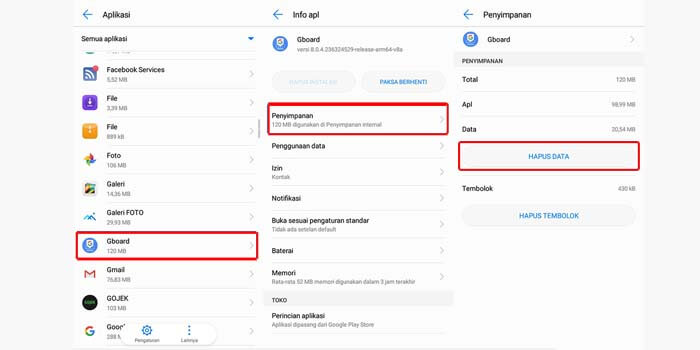
Cara yang bisa anda coba pertama adalah dengan menghentikan dan menghapus data pada aplikasi keyboard. Dengan melakukan hal ini, Anda akan menghapus cache dari aplikasi Keyboard Anda.
Cara ini menjadi cara yang pertama karena sudah terbukti untuk mengatasi keyboard hp android yang error atau hilang. Pasalnya, setelah anda sudah menghapus data, keyboard pada HP android anda akan kembali ke pengaturan default atau bawaan awal.
Cara hapus data keyboard untuk mengatasi keyboard hp tidak muncul:
- Pertama buka menu Pengaturan atau Settings di HP Android anda.
- Masuk ke menu Aplikasi untuk mengelola semua aplikasi di HP.
- Cari dan pilih aplikasi keyboard di HP anda.
- Terakhir, tap opsi untuk Hapus data.
- Selesai.
Di beberapa tahap mungkin akan sedikit berbeda tergantung dari merk HP Android yang anda gunakan. Tetapi caranya tidak akan berbeda jauh karena pada dasarnya sama saja.
2. Pasang Aplikasi Keyboard di Play Store
Cara mengatasi keyboard HP Android hilang yang kedua yaitu dengan memasang aplikasi keyboard lain melalui Google Play Store. Dengan menggunakan cara ini, Anda dapat menggantikan aplikasi keyboard bawaan dari HP android anda.
Di Google play store, sangat banyak sekali aplikasi yang mampu untuk memberikan anda keyboard dengan fitur-fitur yang tidak kalah keren nya dengan keyboard bawaan HP Android anda.
Anda cukup dengan mengetikkan kata keyboard pada pencarian google play store. Maka akan muncul semua pilihan aplikasi keyboard android yang dapat anda gunakan.
3. Restart Smartphone

Jika cara pertama dan kedua tidak dapat mengatasi keyboard HP android anda yang hilang agar kembali normal. Anda dapat menggunakan cara ketiga yaitu dengan memulai ulang atau restart HP Android anda.
Dengan cara ini, masalah dari keyboard hp yang tidak muncul akan dapat bekerja secara normal kembali.
4. Kembalikan ke Pengaturan Awal
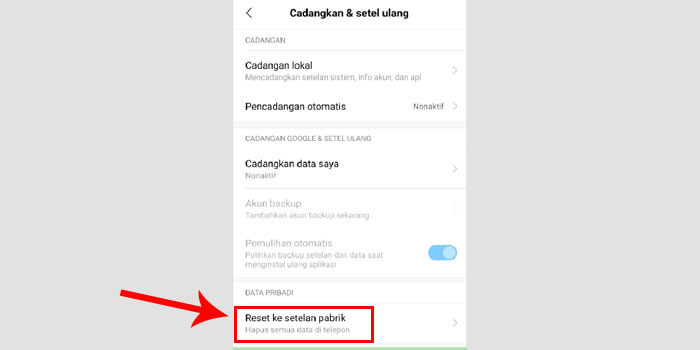
Cara yang terakhir untuk dapat mengatasi keyboard android yang tidak mau muncul dan error adalah dengan mengembalikan HP android ke pengaturan awal. Cara ini akan membuat HP android anda dikembalikan menjadi pengaturan bawaan awal atau pabrik.
Metode ini adalah cara pemungkas karena akan mengatur HP anda seperti baru kembali. Namun, kebanyakan orang tidak akan melakukan metode ini karena mereka sudah berhasil mengembalikan keyboard HP yang error pada ketiga cara yang sebelumnya.
Nah, itulah beberapa cara mengatasi keyboard HP Android yang error mulai dari hilang secara tiba-tiba, tidak mau muncul dan mengeluarkan pesan Sayangnya Keyboard Telah Berhenti.



